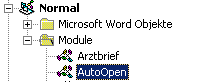n Microsofts Word lässt sich nirgendwo einstellen, dass der gesamte Dateipfad in der Titelleiste angezeigt wird. Das wäre aber sehr praktisch. Es schützt davor, aus Versehen an einer Sicherungsdatei zu arbeiten, die man vielleicht durch «Speichern unter…» erstellt hat.
Mit einem kleinen Trick funktioniert es aber doch. Und zwar kann man ein Makro mit dem Namen AutoOpen in der Vorlagendatei „Normal.dot“ speichern. Dieses Makro wird automatisch beim Öffnen eines Dokumentes ausgeführt. Die erfoderliche Befehlszeile lautet:
ActiveWindow.Caption = ActiveDocument.FullName
Die einfachste Möglichkeit, dies Ihrem Word einzuimpfen, besteht darin, die Datei «AutoOpen» hier herunterzuladen und das Makro in Ihre „Normal.dot“ zu importieren. Drücken Sie in Word die Tastenkombination «Alt+F11», um den Visual-Basic Editor zu öffenen. Wählen Sie dort im Menü «Datei importieren“ und geben Sie den Pfad zu «AutoOpen.bas» an. Nach dem Import wählen Sie «Normal speichern», um die Änderungen in der Normal.dot zu speichern. Im Bereich „Module“ findet sich nun das Makro «AutoOpen».